Atualizado em January 2025: Pare de receber mensagens de erro que tornam seu sistema mais lento, utilizando nossa ferramenta de otimização. Faça o download agora neste link aqui.
- Faça o download e instale a ferramenta de reparo aqui..
- Deixe o software escanear seu computador.
- A ferramenta irá então reparar seu computador.
Windows 10
está surgindo com um monte de recursos, alguns dos quais são certamente incríveis. Uma dessas características é
Desktop Virtual
. O Desktop Virtual no Windows 10 exibirá algumas das características mais amadas que são frequentemente esperadas de uma Infraestrutura de Desktop Virtual. Aqui está um write-up que lhe mostrará o Virtual Desktop em
Windows 10
num piscar de olhos.
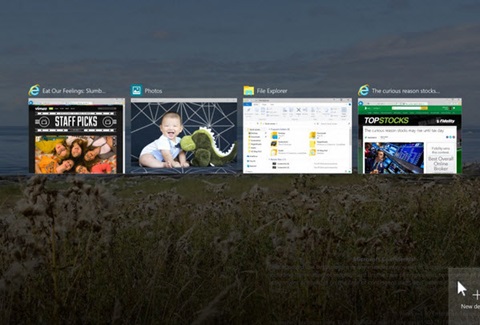
Tabela de Conteúdos
Desktop Virtual no Windows 10
A Microsoft ofereceu o Virtual Desktop Manager como parte do Windows XP PowerToys e, pouco tempo depois, lançou o add-on Desktops da SysInternals, que permitia uma funcionalidade semelhante. Não apenas a Microsoft, mas muitos outros sistemas operacionais e utilitários de terceiros criaram seus desktops virtuais conquistados. Olhando para as estatísticas de popularidade dos desktops virtuais, a Microsoft decidiu criar uma experiência de desktop virtual nativo diretamente no Windows 10. E assim, surgiu o desktop virtual no Windows 10.
O desktop virtual tem suas próprias vantagens – a mais importante é a capacidade de usar um desktop que se estende além das limitações de espaço de uma exibição física. A maioria das pessoas adoram-no apenas por esta razão. Eles gostam da liberdade de ter uma tela com espaço infinito para manobrar. Aqueles no projeto e nos campos creativos amam este tipo da liberdade. Além disso, um desktop virtual oferece uma maneira poderosa e rápida de organizar e acessar grupos de janelas, algo que todos anseiam. E isso é exatamente o que veremos no Desktop Virtual no Windows 10.
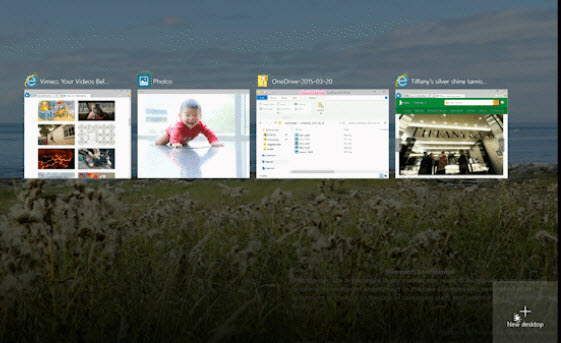
A Microsoft informou que, antes de sua equipe começar a construir o desktop virtual no Windows 10, eles realizaram uma pesquisa para entender a necessidade das pessoas por um desktop virtual. Eles classificaram as pessoas em duas categorias, a saber, o ‘
filers
“e o”
pilers
‘. Os ‘arquivadores’ são aqueles que gostam de separar as coisas em subconjuntos; se eles estão trabalhando em e-mails ou estruturas de diretório. Por outro lado, os ‘pilers’ são aqueles que preferem lidar com tarefas em um único grupo. A mesma lógica é aplicada na construção do desktop virtual no Windows 10.
Características do Windows 10 Virtual Desktop
Atualizado: janeiro 2025.
Recomendamos que você tente usar esta nova ferramenta. Ele corrige uma ampla gama de erros do computador, bem como proteger contra coisas como perda de arquivos, malware, falhas de hardware e otimiza o seu PC para o máximo desempenho. Ele corrigiu o nosso PC mais rápido do que fazer isso manualmente:
- Etapa 1: download da ferramenta do reparo & do optimizer do PC (Windows 10, 8, 7, XP, Vista - certificado ouro de Microsoft).
- Etapa 2: Clique em Iniciar Scan para encontrar problemas no registro do Windows que possam estar causando problemas no PC.
- Clique em Reparar tudo para corrigir todos os problemas
O desktop virtual no Windows 10 tem como objetivo oferecer os seguintes recursos aos seus usuários:
- Dê mais espaço de área de trabalho para agrupar janelas relacionadas
- Ajuda para localizar rapidamente e mudar para qualquer janela ou grupo de janelas
- Deixe reorganizar os grupos facilmente e mover janelas como tarefas evoluir
- Mantê-lo no controle do grau de separação entre suas janelas agrupadas.

O desktop virtual para Windows 10 parece bastante interessante e muitos estão esperando ansiosamente por ele.
Este post mostra como usar os Desktops Virtuais no Windows 10.
Queres mais? Leia dicas e truques do Windows 10.
RECOMENDADO: Clique aqui para solucionar erros do Windows e otimizar o desempenho do sistema
Enzo é um fã entusiasta do Windows que gosta de resolver problemas do Windows em particular e falar sobre tecnologias MS em geral.
